SymantecGhost概述.docx
《SymantecGhost概述.docx》由会员分享,可在线阅读,更多相关《SymantecGhost概述.docx(19页珍藏版)》请在冰豆网上搜索。
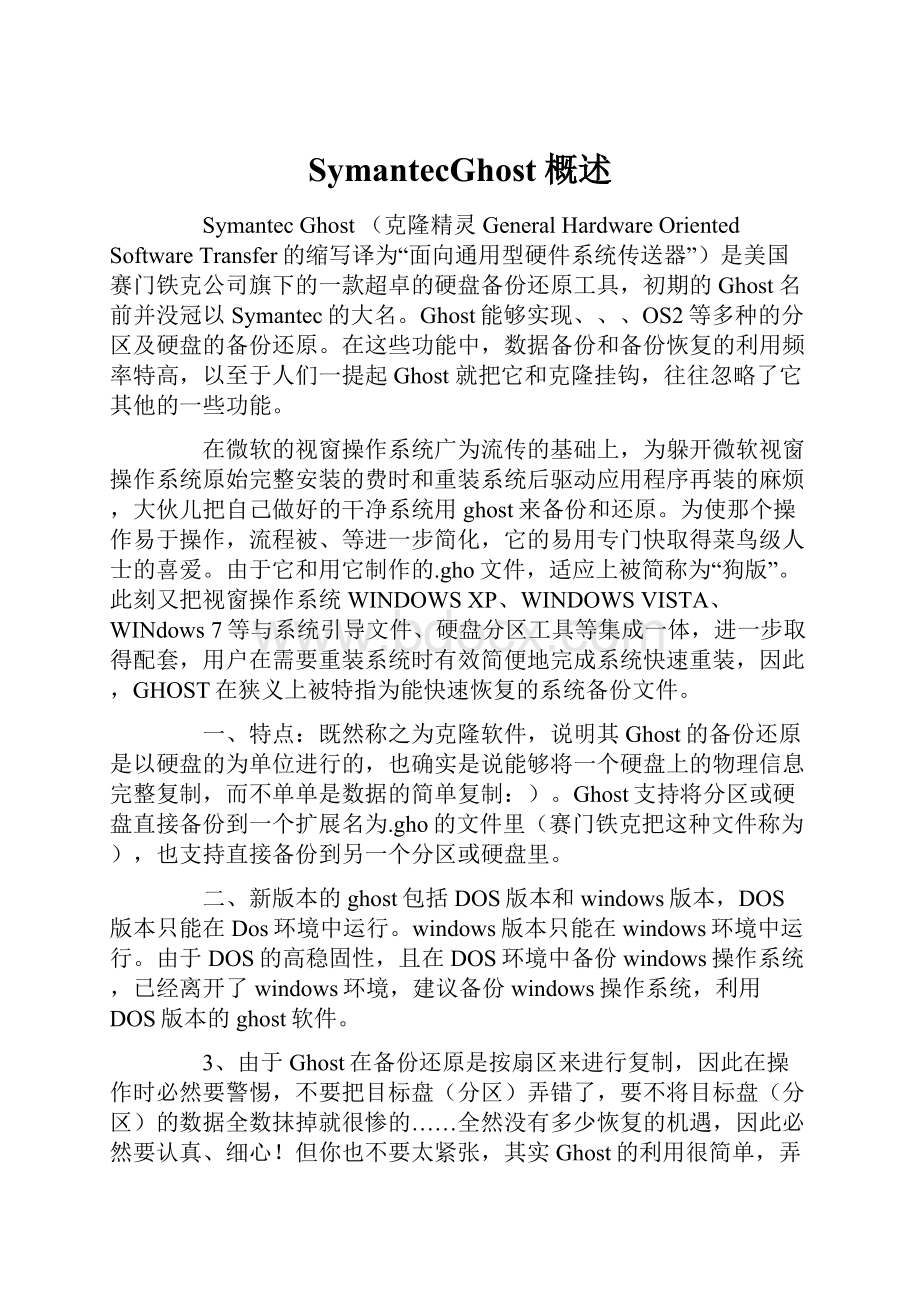
SymantecGhost概述
SymantecGhost(克隆精灵GeneralHardwareOrientedSoftwareTransfer的缩写译为“面向通用型硬件系统传送器”)是美国赛门铁克公司旗下的一款超卓的硬盘备份还原工具,初期的Ghost名前并没冠以Symantec的大名。
Ghost能够实现、、、OS2等多种的分区及硬盘的备份还原。
在这些功能中,数据备份和备份恢复的利用频率特高,以至于人们一提起Ghost就把它和克隆挂钩,往往忽略了它其他的一些功能。
在微软的视窗操作系统广为流传的基础上,为躲开微软视窗操作系统原始完整安装的费时和重装系统后驱动应用程序再装的麻烦,大伙儿把自己做好的干净系统用ghost来备份和还原。
为使那个操作易于操作,流程被、等进一步简化,它的易用专门快取得菜鸟级人士的喜爱。
由于它和用它制作的.gho文件,适应上被简称为“狗版”。
此刻又把视窗操作系统WINDOWSXP、WINDOWSVISTA、WINdows7等与系统引导文件、硬盘分区工具等集成一体,进一步取得配套,用户在需要重装系统时有效简便地完成系统快速重装,因此,GHOST在狭义上被特指为能快速恢复的系统备份文件。
一、特点:
既然称之为克隆软件,说明其Ghost的备份还原是以硬盘的为单位进行的,也确实是说能够将一个硬盘上的物理信息完整复制,而不单单是数据的简单复制:
)。
Ghost支持将分区或硬盘直接备份到一个扩展名为.gho的文件里(赛门铁克把这种文件称为),也支持直接备份到另一个分区或硬盘里。
二、新版本的ghost包括DOS版本和windows版本,DOS版本只能在Dos环境中运行。
windows版本只能在windows环境中运行。
由于DOS的高稳固性,且在DOS环境中备份windows操作系统,已经离开了windows环境,建议备份windows操作系统,利用DOS版本的ghost软件。
3、由于Ghost在备份还原是按扇区来进行复制,因此在操作时必然要警惕,不要把目标盘(分区)弄错了,要不将目标盘(分区)的数据全数抹掉就很惨的……全然没有多少恢复的机遇,因此必然要认真、细心!
但你也不要太紧张,其实Ghost的利用很简单,弄懂那几个单词的意思你就会明白得它的用法,加上认真的态度,你必然能够把握它的!
一路来吧:
)
分区备份
预备知识:
熟悉单词
Disk:
磁盘的意思;
Partition:
即分区,在操作系统里,每一个硬盘盘符(C盘以后)对应着一个分区;
Image:
镜像,镜像是Ghost的一种寄存硬盘或分区内容的文件格式,扩展名为.gho;
To:
到,在ghost里,简单明白得to即为“备份到”的意思;
From:
从,在ghost里,简单明白得from即为“从……还原”的意思。
(一)Partition菜单简介其下有三个子菜单
ToPartition:
将一个分区(称源分区)直接复制到另一个分区(目标分区),注意操作时,目标分区空间不能小于源分区;
ToImage:
将一个分区备份为一个镜像文件,注意寄存镜像文件的分区不能比源分区小,最好是比源分区大;
FromImage:
从镜像文件中恢复分区(将备份的分区还原)。
GhostWindows版本
Ghost2003能够在Windows环境下运行,但其核心的备份和恢复仍要在DOS下完成,因此它还不能算真正意义上的Windows克隆软件。
但自2005年Symantec公司收购了PowerQuest公司,Symantec公司推出了利用加倍方便的Ghost及以后版本。
目前最新的版本是。
Windows下的Ghost已经完全抛弃了原有的基于DOS环境的内核,其“HotImage”技术能够让用户直接在Windows环境下,对系统分区进行热备份而不必关闭Windows系统;它新增的增量备份功能,能够将磁盘上新近变更的信息添加到原有的备份镜像文件中去,没必要再反复执行整盘备份
Windows版本
的操作;它还能够在不启动Windows的情形下,通过光盘启动来完成份区的恢复操作。
Windows版本Ghost的最大优势在于:
全面支持NTFS,不仅能够识别NTFS分区,而且还能读写NTFS分区目录里的备份文件,完全解决了Windows98启动盘无法识别NTFS分区的难题。
Ghost被设计为在新的WindowsVista操作系统中运行,而且已通过测试;同时它仍然支持以前版本的Windows。
利用方案
一、最正确方案:
完成操作系统及各类驱动的安装后,将经常使用的软件(如杀毒、媒体播放软件、office办公软件等)安装到系统所在盘,接着安装操作系统和经常使用软件的各类升级补丁,然后优化系统,最后你就在Dos下做系统盘的克隆备份了,注意备份盘的大小不能小于系统盘!
二、若是你因疏忽,在装好系统一段间后才想起要克隆备份,那也没关系,备份前你最好先将系统盘里的垃圾文件清除,注册内外的垃圾信息清除(推荐用Windows优化大师),然后整理系统盘,整理完成后到Dos下进行克隆备份。
3、什么情形下该恢复克隆备份?
当你感觉系统运行缓慢时(现在多半是由于常常安装卸载软件,残留或误删了一些文件,致使系统紊乱)、系统崩溃时、中了比较难杀除的病毒时,你就要进行克隆还原了!
有时若是长时刻没整理磁盘碎片,你又不想花上半个小时乃至更长时刻整理时,你也能够直接恢复克隆备份,如此比单纯整理磁盘碎片成效要好得多!
4、最后强调:
在备份还原时必然要注意选对目标硬盘或分区!
利用指南
分区备份
利用Ghost进行系统备份,有整个硬盘(Disk)和分区硬盘(Partition)两种方式。
在菜单中点击Local(本地)项,在右面弹出的菜单中有3个子项,其中Disk表示备份整个硬盘(即克隆)、Partition表示备份硬盘的单个分区、Check表示检查硬盘或备份的文件,查看是不是可能因分区、硬盘被破坏等造成备份或还原失败。
分区备份作为个人用户来保留系统数据,专门是在恢复和复制系统分区时具有有效价值。
选Local→Partition→ToImage菜单,弹出硬盘选择窗口,开始分区备份操作。
点击该窗口中白色的硬盘信息条,选择硬盘,进入窗口,选择要操作的分区(假设没有鼠标,可用键盘进行操作:
TAB键进行切换,回车键进行确认,方向键进行选择)。
在弹出的窗口当选择备份贮存的目录途径并输入备份文件名称,注意备份文件的名称带有GHO的后缀名。
接下来,程序会询问是不是紧缩备份数据,并给出3个选择:
No表示不紧缩,Fast表示紧缩比例小而执行备份速度较快,High确实是紧缩比例高但执行备份速度相当慢。
最后选择Yes按钮即开始进行分区硬盘的备份。
Ghost备份的速度相当快,不用久等就能够够完成,备份的文件以GHO后缀名贮存在设定的目录中。
硬盘克隆与备份
硬盘的克隆确实是对整个硬盘的备份和还原。
选择菜单Local→Disk→ToDisk,在弹出的窗口当选择源硬盘(第一个硬盘),然后选择要复制到的目标硬盘(第二个硬盘)。
注意,能够设置目标硬盘各个分区的大小,Ghost能够自动对目标硬盘按设定的分区数值进行分区和格式化。
选择Yes开始执行。
Ghost能将目标硬盘复制得与源硬盘几乎完全一样,并实现分区、格式化、复制系统和文件一步完成。
只是要注意目标硬盘不能过小,必需能将源硬盘的数据内容装下。
Ghost还提供了一项硬盘备份功能,确实是将整个硬盘的成一个文件保留在硬盘上(菜单Local→Disk→ToImage),然后就能够够随时还原到其他硬盘或源硬盘上,这对安装多个系统很方便。
利用方式与分区备份相似。
备份还原
若是硬盘中备份的分区数据受到损坏,用一样数据修复方式不能修复,和系统被破坏后不能启动,都能够用备份的数据进行完全的恢复而不必从头安装程序或系统。
固然,也能够将备份还原到另一个硬盘上。
要恢复备份的分区,就在界面当选择菜单Local→Partition→FromImage,在弹出窗口当选择还原的备份文件,再选择还原的硬盘和分区,点击Yes按钮即可。
局域网操作
LPT是通过并口传送备份文件,下面有两个选项:
slave和master,别离用以连接主机和客户机。
网络大体输入输出系统NetBios和LPT相似,也有slave和master两个选项,作用与LPT相同。
先和平常一样将要ghost的分区做成一个*.gho文件,再在一台win98上安装SymantecGhost企业版,重启。
1.第一制作一张ghost带网卡驱动的启动盘。
Start>Programs>SymantecGhost>GhostBootWizard->NetworkBootDisk若是你的网卡在列表内直接选择它就能够够生成一张带PC-DOS的启动盘。
(但版的生成的软盘常常有问题,不能成功启动)若是你的网卡不在列表内,你要成立专用的PacketDriver。
ADD->PacketDriver(网卡的驱动程序中有)往下依照提示一步一步走,填入工作站的ip(ghost必然要tcp/ip协议)。
最后生成一张软盘,但此软盘仍不能利用,要改文件在net后面加一个16进制的地址,如0X75等。
多台运算机只需改文件中的ip即可:
IP=
NETMASK=
GATEWAY=
2.在server端运行multicastserver出来的画面。
先给server一个SessionName(别名)如:
bb,再选择imagefile确实是你的gho文件。
然后->DumpFromClient->rtitions->MoreOptions->在autostart的client中填入50(若是你要同时复制50台)->acceptclient就算完成了,当你的工作站数达到50台时,server就自动传送*.gho文件。
3.详述:
目前,相当多的电子教室都采纳了没有软驱、光驱的工作站。
在没有软驱、光驱的情形下,当硬盘的软件系统显现问题时,可否实现网络硬盘克隆呢?
PXE(PrebootExecutionEnvironment,它是基于TCP/IP、DHCP、TFTP等Internet协议之上的扩展网络协议)技术提供的从网络启动的功能,让咱们找到了解决之道。
下面,咱们就来讲解如何采纳Ghost来实现基于PXE的网络硬盘克隆。
网络硬盘克隆进程简述
网络硬盘克隆进程为:
在装有软驱的工作站上,用一张引导盘来启动机械,连接到效劳器,利用Ghost多播效劳(MulticastServer)将硬盘或分区的映像克隆到工作站,如此就实现了不拆机、平安、快速的网络硬盘克隆。
实现PXE网络启动方式
关于没有软驱、光驱的工作站,要实现PXE网络启动方式,需要完成三个步骤:
一、工作站的PXE启动设置
PXE网络启动一样要求在网卡上加装PXE启动芯片(PXEBootROM);关于某些型号的网卡,也能够将PXE启动代码(BootCode)写入主板的FlashROM;而一些主板上集成了网卡的品牌机(例如清华同方的商用机),可直接支持PXE启动。
经常使用的RTL8139芯片的网卡,其PXE启动设置方式是:
机械启动时依照屏幕提示按下Shift+F10,在启动类型当选择PXE,开启网络启动选项即可。
二、制作PXE启动文件
制作PXE的启动文件,推荐利用3Com的DABS(DynamicAccessBootServices)。
DABS提供了功能壮大的PXE启动效劳、治理功能,可是,网上可供下载的是一个30天的试用版。
因此,咱们只用它的启动映像文件制作功能,而由Windows2000Server的DHCP效劳器来提供PXE启动效劳。
DABS能够安装在任何一台运行Windows的机械上。
安装后,运行3ComBootImageEditor,显现主界面图。
选择“创建TCP/IP或PXE映像文件(CreateaTCP/IPorPXEimagefile)”,显现对话窗口。
为即将成立的映像文件命名,例如:
,其他采纳默许选项,将经测试正常的网络启动盘放入软驱,选择[OK],创建PXE启动映像文件。
在3ComBootImageEditor的主菜单中,选择“创建PXE菜单启动文件(CreataPXEmenubootfile)”,在显现的窗口当选择[添加(Add)],加入咱们方才创建的启动映像文件,在“选项(Options)”标签中能够设置菜单题目和等待时刻。
选择[保留(Save)],给保留的PXE菜单启动文件命名为。
3、效劳器的PXE启动效劳设置
Windows2000Server的DHCP效劳支持两种启动协议:
DHCP和BOOTP。
咱们能够设定以下三种选择:
仅DHCP、仅BOOTP、二者。
若是咱们的局域网中由其他的DHCP效劳器提供动态IP地址分派,那么那个地址选“仅BOOTP”即可;若是需要这台效劳器提供动态IP地址分派,那么需要选“二者”。
接下来,设置启动文件名。
在DHCP效劳器的作用域选项中配置选项“067:
启动文件名”,字串值为咱们创建的PXE菜单启动文件名。
注意:
文件名不包括途径。
DHCP效劳器只是将启动文件名通知给BOOTP客户机,客户机通过什么方式下载启动文件呢?
答案是,需要TFTP效劳。
3Com的DABS包括了一个TFTP效劳组件,固然,也能够下载一个免费的TFTP效劳器软件长期利用。
在TFTP效劳器的设置中,规定一个效劳目录。
将制作的PXE启动文件、放到TFTP的效劳目录中。
TFTP效劳器设置为自动运行。
用Ghost多播克隆硬盘
此刻运行Ghost多播效劳器,任务名称为Restore。
设置完毕,按下[同意客户(AcceptClients)]按钮。
启动要同意硬盘克隆的无软驱工作站,若是以上步骤操作无误,应该能够实现PXE启动,加入到多播克隆的任务当中。
所有的目标工作站连接到本次任务以后,按下[发送(Send)]按钮,开始克隆任务。
利用技术
用Ghost快速格式化大分区
现在硬盘的容量是愈来愈大,每次对大分区进行Format时,都要花费很多时刻,其实Ghost能够对大分区进行快速格式化。
第一在硬盘上划分一个很小的分区(例如40MB),然后用Format命令对那个分区格式化,注意以后不要在该分区上寄存任何文件;接下来用DOS启动盘重启电脑,运行Ghost,选择菜单“Local→Disk→ToImage”,将那个分区制作成一个GHO映像文件,寄存在其他分区中。
以后需要格式化某个大分区时,即可用DOS启动盘重启电脑,运行Ghost,选择菜单“Local→Disk→FromImage”,选中上述制好的GHO镜像文件,选择要格式化的大分区,按下OK键,最后再按YES键即可。
用Ghost整理磁盘碎片
用Ghost备份硬盘分区时,Ghost会自动跳过度区中的空白部份,只把其中的数据写到GHO映像文件中。
恢复分区时,Ghost会把GHO文件中的内容持续地写入分区中,如此分区的头部都写满了数据,可不能夹带空白,因此分区中原有的碎片文件也就自然消失了。
Ghost整理磁盘碎片的步骤是先用Scandisk扫描、修复要整理碎片的分区,然后利用DOS启动盘重启机械,进入DOS状态,在纯DOS模式下运行Ghost,选择“Local→Disk→ToImage”,把该分区制成一个GHO映像文件;再将GHO文件还原到原分区即可。
注意:
在还原GHO映像文件时必然要选对分区,不然会覆盖原先的分区,造成数据的丢失。
用Ghost同时给多台PC克隆硬盘
在原先一对一的克隆方式上,增加了一对多的恢复方式,能够透过TCP/IP网络,把一台PC硬盘上的数据同时克隆到多台PC的硬盘中,而且还能够选择交互或批处置方式,如此你就能够够给多台电脑同时安装系统或升级,节省了时刻。
只是,目前网上免费下载的都为试用版本(即单机版),不支持“LPT”和“NetBios”的网络克隆功能,正式的Ghost网络版才拥有该功能。
用Ghost巧妙修复PQ分区产生的错误
当利用PQ分区失败后致使文件消失不要急,先进入Ghost,依次选取“Local/Check/Disk”,按回车后开始检测。
若是发觉检测进程的目录和文件中竟然有利用PQ分区的盘符的原有文件还存在就一切好说。
第一用Ghost把E盘做一个镜像文件保留在D盘,然后将E盘格式化,完成后,E盘空间变成了用PQ调整时期望的大小了。
最后用GhostExplorer打开镜像文件,把其中的文件提取到E盘,再次打开E盘运行其中的程序,一切正常,至此成功地恢复了被PQ损坏的分区。
恢复误GHOST的硬盘当是误用了带功能的XP安装盘,这种安装盘会重建分区表,把你的硬盘分为四个区,然后把XP系统到C盘;第二种是利用备份还原系统,本应把备份还原到C分区,但一不警惕还原到整个硬盘上了。
这两种操作的实质是一样的,都改写了硬盘的分区表,而且向硬盘覆盖了一些数据。
从数据恢复的角度来看,C分区被覆盖了数据,国内由于没有深层恢复技术,大体被覆盖的数据是回不来的,但C分区以后的数据大体是能够完全恢复的。
举个例子加以说明,一块硬盘原先有三个分区,别离是C,D,E,D盘和E盘有重要数据。
原打算用在C盘装上一个XP系统,但操作时不警惕,把备份还原到了整个硬盘,这下子硬盘上只有一个C分区了。
那个硬盘共有16G,原先C盘8G,D和E各是4G,此刻只有一个C盘,大小是16G。
当中咱们做了两件情形,一是覆盖了C盘的一部份空间,二是重写了分区表。
除被覆盖了一部份数据,其余的数据都毫发无损,咱们只要能重建分区表,原先的D盘和E盘的数据就能够够重见天日了。
要重建分区表,关键是要明白第一个扩展分区起始的位置,找到了那个位置,所有的问题就都解决了。
ghost备份还原与虚拟系统的区别
一起点
1.都具有备份数据和还原数据的能力.
不同点
采取镜象系统分区或文件夹的方式备份和还原数据.而采取操作系统与应用程序分离,而且重定向技术实现,操作系统崩溃不阻碍数据与应用程序环境的方式,实现数据和设置的备份与还原. 由于其设计特点只能还原初期的备份数据,不能还原当前的系统状态.虚拟系统由于实现了操作系统与应用程序分离,而且重定向了操作系统操作和访问数据的途径,实现了不时保留数据和保留应用程序设置的能力,因此系统崩溃可不能因为系统问题而致使类似收藏夹丢失,丢失,上网历史记录丢失,谈天记录丢失,一些系统设置丢失,一些软件设置丢失等等情形发生.
利用ghost碰到的问题和解决方法
ghost是一个经济实惠的软件备份恢复选择,很多个人用户都用那个,也有很多学校和公司也用那个。
从利用情形来看,要紧碰着了以下一些问题:
一、关于学校、培训机构的机房,无法实现硬件还原卡的网络拷贝、增量拷贝功能;
二、恢复靠得住性强,可是恢复效率低,硬件还原卡是及时还原;
针对以上各类情形,给列位一点建议:
一、学校尽可能仍是选择硬件还原卡,网络功能能够大大降低大量量机械的保护工作量;
二、恢复即时性要求高的场合,比如网吧,最好是装有还原产品,即时实现还原爱惜;而ghost作为一种硬备份的方式,一旦碰到紧急情形,作为第二选择。
GHOST命令参数表
其实ghost2001的功能远远不止它主程序中显示的那些,ghost能够在其启动的命令行中添加众多参数以实现更多的功能。
命令行参数在利历时很是复杂,只是咱们能够制作批处置文件,从而“一劳永逸”(类似于无人安装windows98和windows2000)此刻让咱们来了解一些经常使用的参数(了解加倍详细的参数介绍可查看ghost的帮忙文件)。
本次ghost操作终止退出时自动重启。
如此,在复制系统时就能够够安心离开了。
本次ghost操作终止退出时自动回到dos提示符。
对所有要求确认的提示或警告一概回答“yes”。
此参数有必然危险性,只建议高级用户利用。
若是源分区发觉坏簇,那么略过提示强制拷贝。
此参数可用于试着拯救硬盘坏道中的数据。
5.@filename在filename中指定txt文件。
txt文件中为ghost的附加参数,如此做能够不受dos命令行150个字符的限制。
将源fat16分区拷贝后转换成fat32(前提是目标分区不小于2g)。
winnt4和windows9五、97用户慎用。
当直接向光盘中备份文件时,此选项能够使光盘变成可引导。
此进程需要放入启动盘。
将nt的fat16分区限制在2g。
此参数在复制windowsnt分区,且不想利用64k/簇的fat16时超级有效。
分卷参数。
当空间不足时提示复制到另一个分区的另一个备份包。
分卷拷贝时不提示就自动给予一个文件名继续执行。
忽略备份包中的crcerror。
除非需要抢救备份包中的数据,不然不要利用此参数,以防数据错误。
全数映像。
ghost会对硬盘上所有的分区逐个进行备份。
全数映像,类似于-ia参数,对linux分区逐个进行备份。
全数映像。
类似于-ia参数,但包括分区的引导信息。
操作进程中禁止状态更新和用户干与。
能够执行多个ghost命令行。
命令行寄存在指定的文件中。
启用映像文件的跨卷功能。
=x将备份包划分成多个分卷,每一个分卷的大小为x兆。
那个功能超级有效,用于大型备份包复制到移动式存储设备上,例如将一个的备份包复制到3张刻录盘上。
将磁盘或分区上的内容保留到映像文件时进行紧缩。
-z或-z1为低紧缩率(快速);-z2为高紧缩率(中速);-z3至-z9紧缩率依次增大(速度依次减慢)。
这是实现ghost无人备份/恢复的核心参数。
利用语法为:
-clone,mode=(operation),src=(source),dst=(destination),[sze(size),sze(size)......]
此参数行较为复杂,且各参数之间不能含有空格。
其中operation意为操作类型,值可取:
copy:
磁盘到磁盘;load:
文件到磁盘;dump:
磁盘到文件;pcopy:
分区到分区;pload:
文件到分区;pdump:
分区到文件。
source意为操作源,值可取:
驱动器号,从1开始;或为文件名,需要写绝对途径。
destination意为目标位置,值可取:
驱动器号,从1开始;或为文件名,需要写绝对途径;@cdx,刻录机,x表示刻录机的驱动器号,从1开始。
下面举例说明:
命令行参数:
-clone,mode=copy,src=1,dst=2